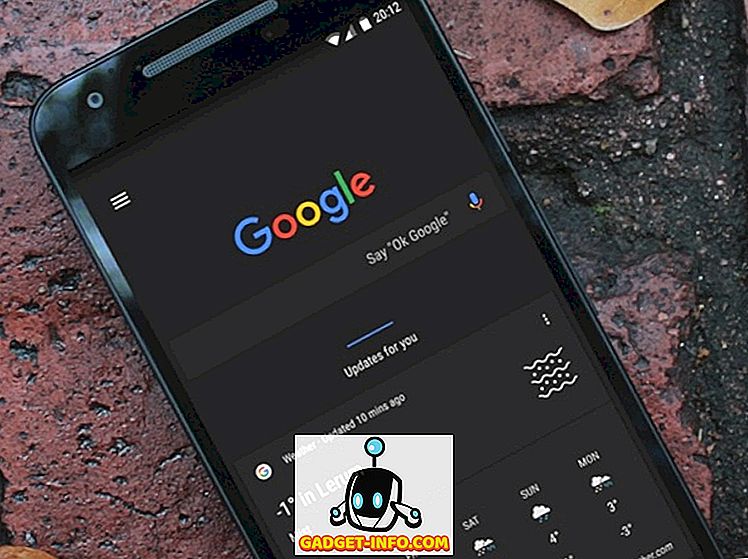Có một lý do tại sao hàng triệu người yêu thích iPhone và các thiết bị Apple nói chung. Đó là bởi vì chúng thường hoạt động rất tốt và không gặp vấn đề quá thường xuyên. Tuy nhiên, có một số vấn đề xuất hiện ngay bây giờ và sau đó, ngay cả trên iPhone. Gần đây chúng tôi đã gặp một sự cố trong iPhone, nơi các ứng dụng không tải xuống từ App Store. Như chúng tôi đã tìm hiểu qua các diễn đàn và chủ đề khác nhau, chúng tôi không phải là những người duy nhất phải đối mặt với vấn đề này. Tin tốt là, chúng tôi đã tìm thấy một số giải pháp khác nhau để khắc phục App Store. Vì vậy, không cần phải quảng cáo thêm, đây là cách khắc phục các ứng dụng iPhone bị kẹt khi tải xuống:
1. Làm mới ID Apple của bạn
Bạn chỉ cần đăng xuất và đăng nhập lại vào App Store thông qua ID Apple của mình để sửa lỗi cửa hàng. Để thực hiện việc này, hãy đi tới Cài đặt-> iTunes & Cửa hàng ứng dụng và nhấn vào ID Apple . Trong các tùy chọn bật lên, hãy chọn Đăng xuất ra .

Sau khi hoàn tất, hãy khởi động lại iPhone của bạn và sau đó quay lại cùng một trang và đăng nhập lại vào App Store thông qua ID Apple của bạn. Sau khi hoàn tất, hãy mở App Store và bắt đầu tải xuống ứng dụng và chúng sẽ bắt đầu như bình thường. Đây là một mẹo thực sự đơn giản, đã có hiệu quả đối với một số người phải đối mặt với vấn đề ứng dụng không tải xuống iPhone, vì vậy bạn nên dùng thử.
2. Đặt lại cài đặt
Nếu cách nói trên không khiến ứng dụng của bạn bắt đầu tải xuống, bạn nên đặt lại tất cả các cài đặt. Để thực hiện, hãy vào Cài đặt-> Chung-> Đặt lại và nhấn vào Cài đặt lại Tất cả Cài đặt . Sau đó, nhập mật mã iPhone của bạn và nhấn vào Cài đặt lại Tất cả Cài đặt. Sau đó, thiết bị sẽ khởi động lại với tất cả các cài đặt lại ứng dụng của bạn. Sau đó, hãy vào App Store, nhập Apple ID của bạn và bắt đầu tải xuống ứng dụng và chúng sẽ tải xuống tốt. Bạn cũng có thể thiết lập lại bố cục màn hình chính vì thậm chí tùy chọn này rõ ràng đã hoạt động với một số người dùng.

Lưu ý : Điều này sẽ xóa tất cả các cài đặt ứng dụng của bạn nhưng sẽ đảm bảo tất cả dữ liệu của bạn vẫn còn nguyên.
3. Cài đặt ứng dụng từ iTunes
Một cách khác để khắc phục vấn đề này là cố gắng cài đặt các ứng dụng bị kẹt thông qua iTunes trên Windows hoặc macOS. Để làm điều đó, hãy kết nối iPhone của bạn với PC hoặc Mac và nhấn nút điện thoại để kiểm tra chi tiết về iPhone của bạn. Tại đây, hãy đến cửa hàng ứng dụng iTunes và tải xuống ứng dụng bạn muốn. Sau khi tải xuống, hãy đi tới phần Ứng dụng và cài đặt các ứng dụng này. Sau khi bạn đã cài đặt ứng dụng mới từ iTunes, hãy mở App Store trên iPhone của bạn và thử cài đặt ứng dụng. Rất có thể, các ứng dụng sẽ cài đặt mà không cần cầu kỳ.

4. Kích hoạt dữ liệu di động để tải xuống ứng dụng
App Store không cho phép bạn cài đặt ứng dụng qua dữ liệu di động theo mặc định, vì vậy nếu bạn đang cố tải xuống một ứng dụng từ App Store qua dữ liệu di động thì không có gì ngạc nhiên khi tải xuống của bạn bị kẹt. Chà, bạn có thể cho phép sử dụng dữ liệu di động để tải xuống ứng dụng bằng cách bật tùy chọn Sử dụng dữ liệu di động trên mạng trong Cài đặt-> iTunes & App Store . Sau khi kích hoạt, tải xuống ứng dụng của bạn sẽ hoạt động tốt.

5. Khởi động lại tải xuống ứng dụng
Bạn thậm chí có thể thử khởi động lại tải xuống ứng dụng để khởi động tải xuống của mình. Truy cập vào Cửa hàng ứng dụng và chuyển đến tab Cập nhật trực tuyến và tại đây, hãy truy cập vào Chế độ mua hàng trực tuyến . Tại đây, bạn sẽ tìm thấy các ứng dụng mà bạn đã mua hoặc các ứng dụng bị kẹt khi tải xuống. Chỉ cần dừng tải xuống ứng dụng và nhấn biểu tượng đám mây để khởi động lại tải xuống . Thủ thuật này dường như cũng có hiệu quả đối với một số người dùng iPhone, vì vậy nếu các cách trên không hiệu quả với bạn, bạn có thể thử cách này.

Bắt đầu tải xuống ứng dụng bị mắc kẹt trên iPhone của bạn bằng những cách này
Nếu các cách đã nói ở trên không hoạt động, bạn có thể đặt lại nhà máy iPhone của mình như là phương sách cuối cùng nhưng chúng tôi khá chắc chắn rằng những cách này sẽ khắc phục việc tải xuống ứng dụng bị kẹt không phải iPhone của bạn. Vì vậy, hãy thử chúng và quay lại tải xuống các ứng dụng yêu thích của bạn trên iPhone. Ngoài ra, hãy cho chúng tôi biết nếu bạn gặp bất kỳ vấn đề với bất kỳ phương pháp nào. Bạn chắc chắn có thể mong đợi một câu trả lời từ chúng tôi. Cảm ơn vì đã đọc!